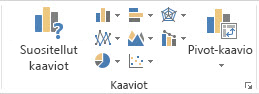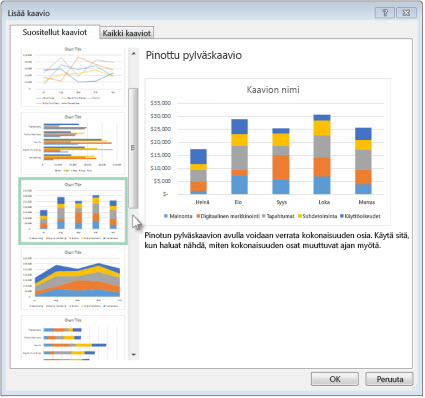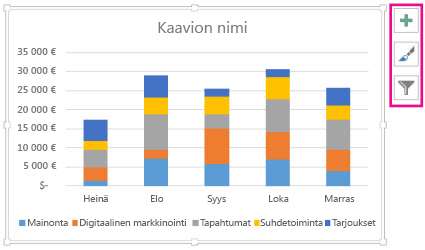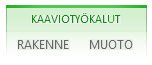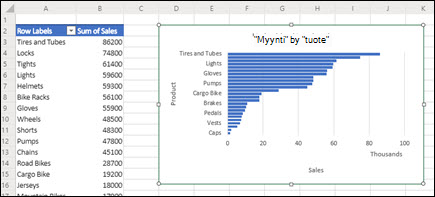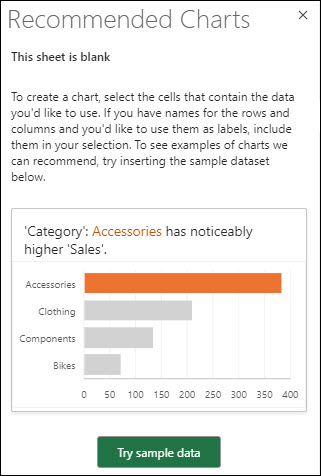Jos tutustut Excelin kaavioihin ja sinulla on vaikeuksia selvittää, mikä niistä sopii sinulle, voit kokeilla Lisää-välilehden Suositellut kaaviot -komentoa. Excel analysoi tiedot ja tekee ehdotuksia puolestasi.
-
Valitse tiedot, jotka haluat käyttää kaaviossa.
-
Valitse Lisää > Suositellut kaaviot.
-
Selaa Suositellut kaaviot -välilehdessä Excelin tiedoillesi suosittelemien kaavioiden luetteloa. Kun napsautat haluamaasi kaaviota, näet miltä tiedot kyseisessä kaaviossa näyttävät.
Vihje: Ellet löydä haluamaasi kaaviota, saat näkyviin kaikki käytettävissä olevat kaaviolajit valitsemalla Kaikki kaaviot.
-
Kun löydät haluamasi kaavion, napsauta sitä ja valitse OK.
-
Käyttämällä kaavion oikeassa yläkulmassa olevia Kaavion osat-, Kaavion tyylit- ja Kaavion suodattimet -painikkeita voit lisätä kaavion osia, kuten akseleiden otsikoita tai arvopisteitä, ja voit mukauttaa kaavion ulkoasua tai muuttaa kaaviossa näkyviä tietoja.
-
Saat käyttöösi lisää rakenteen ja muotoilun ominaisuuksia lisäämällä kaaviotyökalut valintanauhaan napsauttamalla mitä tahansa kohtaa kaaviossa ja valitsemalla sitten haluamasi asetukset Rakenne- ja Muotoile-välilehdissä.
-
Valitse tiedot, jotka haluat käyttää kaaviossa.
-
Valitse Lisää > Suositellut kaaviot.
-
Selaa Suositellut kaaviot -välilehdessä Excelin tiedoillesi suosittelemien kaavioiden luetteloa. Kun napsautat haluamaasi kaaviota, näet miltä tiedot kyseisessä kaaviossa näyttävät.
Vihje: Ellet löydä haluamaasi kaaviota, saat näkyviin kaikki käytettävissä olevat kaaviolajit valitsemalla Kaikki kaaviot.
-
Kun löydät haluamasi kaavion, napsauta sitä ja valitse OK.
-
Käyttämällä kaavion oikeassa yläkulmassa olevia Kaavion osat-, Kaavion tyylit- ja Kaavion suodattimet -painikkeita voit lisätä kaavion osia, kuten akseleiden otsikoita tai arvopisteitä, ja voit mukauttaa kaavion ulkoasua tai muuttaa kaaviossa näkyviä tietoja.
-
Saat käyttöösi lisää rakenteen ja muotoilun ominaisuuksia lisäämällä kaaviotyökalut valintanauhaan napsauttamalla mitä tahansa kohtaa kaaviossa ja valitsemalla sitten haluamasi asetukset Rakenne- ja Muotoile-välilehdissä.
Excelin verkkoversio suositellut kaaviot luovat kiinnostavia visuaalisia tietoja tehtäväruutuun.
Huomautus: Suositellut kaaviot ovat Microsoft 365 -tilaajien käytettävissä englanniksi, ranskaksi, espanjaksi, saksaksi, yksinkertaistetuksi kiinaksi ja japaniksi. Jos olet Microsoft 365 -tilaaja, varmista, että käytössäsi on Officen uusin versio. Lisätietoja Officen eri päivityskanavista on artikkelissa Yleiskatsaus Microsoft 365 -sovellusten päivityskanavista.
Aloittaminen
-
Valitse tiedot, jotka haluat käyttää kaaviossa.
-
Valitse Lisää > Suositellut kaaviot.
-
Valitse Lisättävä kaavio Suositellut kaaviot -tehtäväruudusta ja valitse + Lisää Pivot-kaavio tai + Lisää kaavio -vaihtoehto.
-
Jos valitset Pivot-kaavion vaihtoehdon, Excel lisää uuden laskentataulukon, jossa on pivot-taulukko, joka on valitsemasi Pivot-kaavion tietolähde. Aina kun käytät Lisää Pivot-kaavio -vaihtoehtoa, Excel lisää uuden laskentataulukon. Jos valitset Lisää kaavio -vaihtoehdon, Excel lisää kaavion suoraan laskentataulukkoon lähdetietojen kanssa.
Etkö tiedä, miten päästä alkuun?
Jos et ole varma, miten pääset alkuun, annamme sinulle joitakin esimerkkitietoja, joita voit kokeilla.
-
Lisää uusi laskentataulukko – voit napsauttaa mitä tahansa taulukonvalitsinta hiiren kakkospainikkeella ja valita sitten Lisää.
-
Valitse Lisää > Suositellut kaaviot, niin Excel lataa Suositellut kaaviot - ruudun.
-
Valitse Kokeile mallitietoja -painike.
Excel lisää laskentataulukkoon mallitietoja, analysoi ne ja lisää sitten suositeltuja kaavioita ruutuun.
-
Lisää suositellut Pivot-kaaviot tai -kaaviot aloitusoppaan ohjeiden mukaisesti.
Tarvitsetko lisätietoja?
Voit aina kysyä neuvoa Excel Tech Community -yhteisön asiantuntijalta tai saada tukea tukiyhteisöltä.